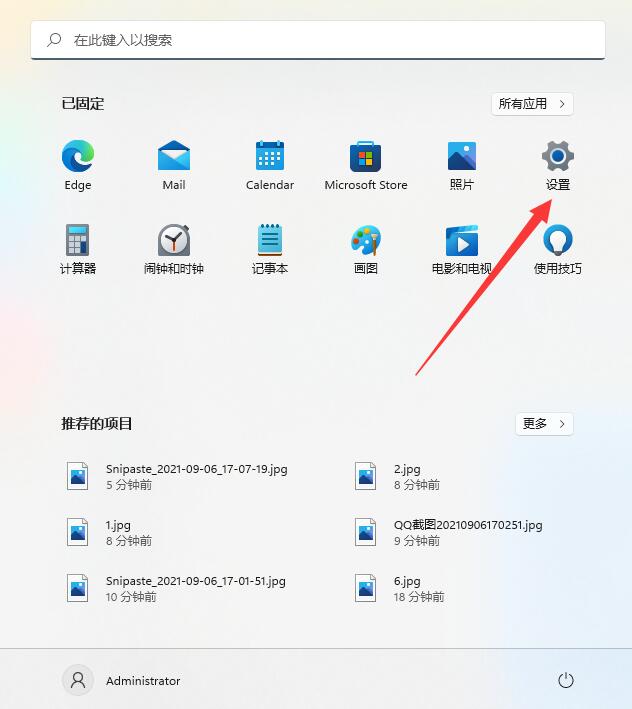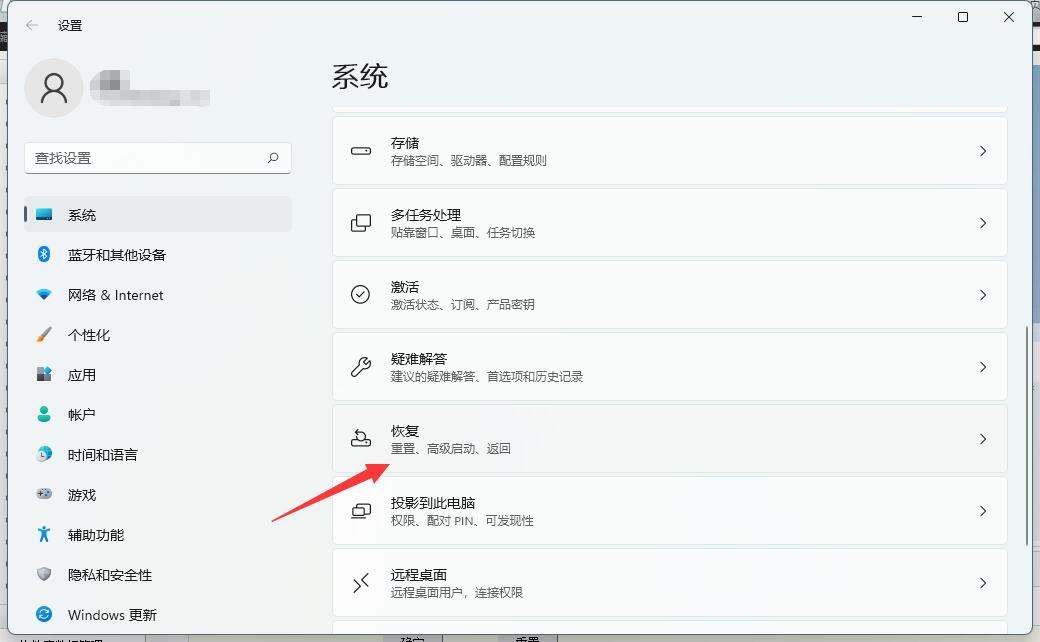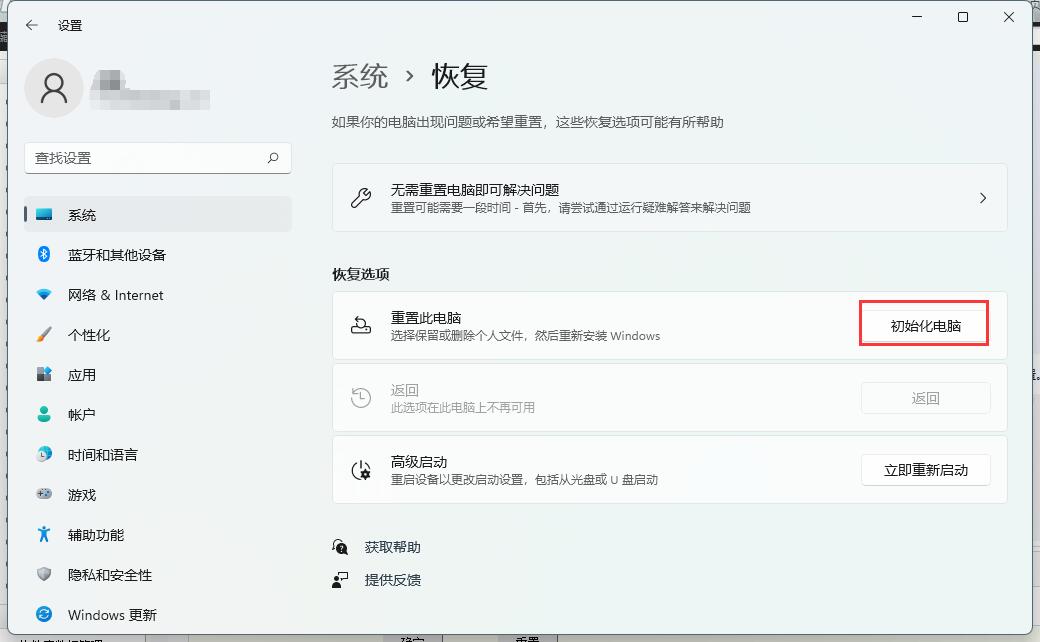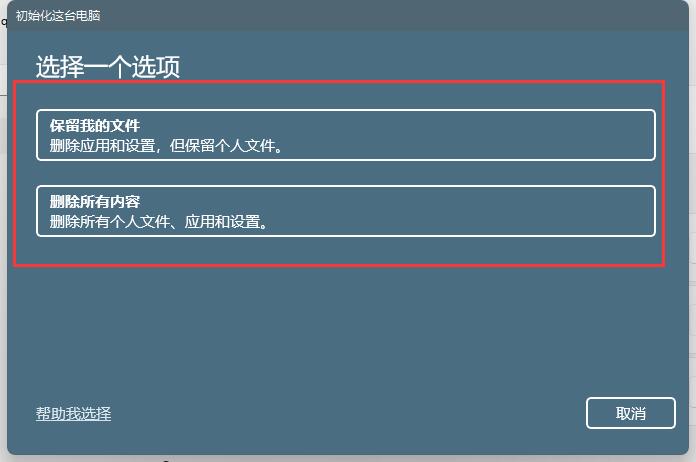怎么在Windows11中备份文件并降级回Windows10?
有一些朋友想知道如何在Windows11中备份文件并返回到Windows10系统?大家用了一段时间的Win11系统也发现了这个新系统还是存在比较多的小问题,所以很多用户想退回Win10系统,但是不知道该如何操作,下面系统部落小编就为大家介绍一下。
以下是如何在Windows11中备份系统文件,并返回到旧操作系统。
使用USB驱动器或外部SSD并手动复制文档、桌面、图片、音乐、下载和视频文件夹。
使用文件历史备份您的关键文件,无需手动复制文件。
使用OneDrive将文件存储在云中,然后稍后下载。
使用ISO文件就地降级回Windows10。
Windows11将于10月5日正式发布。到那一天,您将开始在Windows更新中看到Windows11,并且您可以随意升级到您认为合适的新操作系统。
但是,如果您升级并且不喜欢它,会发生什么?或者,如果您是之前测试过Windows11但需要回滚到Windows10的Windows预览体验成员之一?
好吧,如果您最近安装了Windows11(在10天内),那么您只需使用回滚功能即可返回到Windows10并保持一切正常。只需访问WindowsUpdate,单击AdvancedOptions、Recovery,然后单击GoBack按钮。
过了这10天后,您就必须“全新安装”Windows10并重新开始。有了这个,如果没有备份,你最终会丢失文件。我们是来帮助您避免这种情况的。以下是如何在Windows11中备份您的个人文件,然后返回到旧操作系统。
使用外部驱动器
如果您希望在返回Windows10之前备份Windows11中的文件,那么最好的做法之一就是将文件复制到USB驱动器或外部SSD。
亚马逊上有一些很棒的SSD和USB驱动器选项,但我们个人最喜欢的是三星T5SSD,因为它非常紧凑。以下是将这些文件复制到SSD的方法。
将SSD或USB插入计算机
打开文件资源管理器,单击侧栏中的此电脑,然后在列表中找到您的驱动器。
双击该驱动器将其打开并确保窗口保持打开状态。
在当前文件资源管理器窗口中仍处于活动状态时,使用CTRL+N打开一个新的文件资源管理器。
并排拖动两个窗口,然后在新打开的窗口中,单击侧栏中的此PC。
右键单击“文档”部分,然后选择“复制”选项。(它是右键菜单左上角的图标)
右键单击回到文件资源管理器窗口(这是您的SSD或USB驱动器打开的窗口),然后选择粘贴。
对桌面、下载、音乐、图片和视频部分重复此过程。
通过执行上述这些步骤,您的关键文件将被复制到外部存储,您可以稍后导航回文件资源管理器中的SSD位置,并将所有内容粘贴回文件资源管理器部分(文档等)中的相应位置。全新安装过程完成。
使用文件历史
我们在上面描述了复制文件的手动过程。但是,如果您的USB驱动器或SSD足够大,您可以使用Windows11的文件历史记录功能使用Windows自己的实用程序保存所有文件的副本,而无需进行所有艰苦的工作。就是这样。
在“开始”菜单中搜索“文件历史记录”,准备好后单击它。
在列表中选择一个驱动器,然后选择Turnon。
按照屏幕上的步骤操作,文件历史记录会将您的数据归档到重要文档、音乐、图片、视频和桌面文件夹中。
完成后,全新安装Windows10,然后转到“控制面板”、“系统和安全”、“文件历史记录”,然后像以前一样选择驱动器。然后,按照以下步骤操作。
从那里,选择驱动器,然后选择我想使用此文件历史记录驱动器上的先前备份。
然后在Selectanexistingbackup下的框中,您应该会看到以前的备份。选择它并单击确定。
然后,您可以单击边栏中的恢复个人文件链接来恢复您的文件,确保您单击后退按钮返回并从Windows11中找到您以前的备份。
由于Windows11主要基于Windows10,因此文件历史记录功能应该可以在两个操作系统之间正常工作。我们在当前的Windows11测试版中对其进行了测试,没有出现任何问题,但是一旦Windows11离开测试版,就不能保证它可以正常工作。如果本指南不再有效,我们将尽最大努力保持更新。
使用OneDrive
如果您是Microsoft365订阅者,则您的OneDrive中有1TB空间。在从Windows11迁移到Windows10时,我们建议您通过OneDrive的PC文件夹备份充分利用此空间。这基本上就像将您的文件上传到互联网并使用虚拟SSD或USB驱动器一样,尽管您稍后必须通过互联网重新下载文件。
在Windows10电脑上打开OneDrive应用。
在打开的OneDrive文件夹中右键单击,然后左键单击设置。
转到备份选项卡并选择管理备份。
在“备份文件夹”对话框中,验证是否选择了要备份的文件夹,然后选择“开始备份”。
使用OneDrive备份我们的文件后,您可以在安装Windows10后访问Web上的OneDrive。当您的文件完成同步到OneDrive后,它们将被备份,您可以从文档、桌面或图片中的任何位置访问它们在OneDrive上。备份桌面文件夹时,桌面上的项目会与您一起漫游到运行OneDrive的其他PC桌面。
降级回Windows10
我们已经向您展示了三种保存文件的方法,现在是时候降级回Windows10。作为此过程的一部分,您需要通过Microsoft下载Windows10ISO文件。请按照以下步骤了解更多信息。
请记住,您将丢失所有文件,因为您将“就地”降级到Windows10。不需要USB驱动器,因为您已经在Windows11上,只需要ISO文件中的Windows10安装程序。
这与通过USB驱动器或CD进行全新安装相同,因为完成后您将获得全新的Windows10安装。查看我们的指南,了解有关如何在需要时使用USB驱动器安装Windows10的更多信息。否则,请按照以下说明操作。
启动工具
同意条款,然后选择为另一台PC创建安装介质的选项,单击下一步按钮两次。
选择ISO文件选项并选择下一步。
将ISO文件保存到桌面之类的地方。
允许Windows10下载。
完成后,导航到下载ISO文件的位置。
双击ISO文件以安装它并查找安装图标。
单击它,按照屏幕上的说明进行操作。
相关文章
- windows11切换用户登录的三种方法
- windows11透明任务栏失效怎么办?三种方法供你选择!
- 微软宣布发布Windows 11 Insider Preview Build 22621.1690/22624.1690!
- 怎么查看windows11是否激活?(3种方法)
- 如何使用Phone Link将iPhone连接到Windows11?
- windows11推荐的项目怎么关闭?
- Windows11如何打开音量合成器?
- windows11家庭中文版insider preview评估副本怎么去除?
- windows11任务栏隐藏后怎么召出?三种方法教给你!
- windows11下载的软件怎么放到桌面上?
- 升级windows11后windows.old可以删除吗?最全5种删除方法教给你!
- windows11系统账户名和密码怎么看?
- Win11 深度精简版_ windows11 64位 超级精简版镜像 V2023
- windows11计算机怎么使用进制转换功能?
- windows11锁屏快捷键是什么?windows11锁屏快捷键介绍
- windows11能玩饥荒吗?windows11能不能玩饥荒详细介绍
相关推荐
-
Windows11原版镜像 22H1版本 V2023

Windows11原版镜像 22H1版本是现在深受用户喜欢的电脑系统,多样丰富的功能,能够满足用户的多样化需求,更加安全、稳定、人性化,采用了Ghost的封装技术,完美绕过了硬件检测,不满足硬件支持的老电脑也能下载安装,有需要的小伙伴快来系统部落下载体验吧。
-
windows11正式版(简体中文)系统 V2023

windows11正式版(简体中文)系统保持自然收藏境外生产,100%隔离病毒木马,完全符合新模型,用于内部使用,更完美的用户体验,最新版本的系统变化或许多任务栏,应用商店等,最完善的交互使用,所有类型的ui界面都经过了人性化的改进。
-
Windows11 22H2 22621.1776 官方版 V2023

Windows11 22H2 22621.1776 官方版 V2023是微软今天最新发布的Win11RP预览版本,此次更新带来了众多新功能和内容修复,这里小编为大家提供最新镜像文件下载,喜欢的快来下载吧!
-
Windows11专业版原版下载 五一特别版

Windows11专业版原版下载五一特别版采用全新的封装技术,百分百安全无毒,所有高危漏洞已经全部修复,保证用户的上网安全。系统,支持SSD固态硬盘的4K对齐,免激活,完美兼容新老机型。感兴趣的用户不要错过了。
-
微软windows11官网下载 V2023

微软windows11官网下载是全新推出的一款操作系统,拥有极为强大的功能,帮助用户高效地完成任务。界面和图标经过优化,所有操作设置都经过了严格的选择,保证用户能够获得完美的使用体验。
-
Windows11 25336.1010(rs_prerelease)iso镜像 V2023

微软今天面向Canary频道的Windows Insider项目成员,发布了4月最新更新Build 25336.1010(KB502692),本次更新并未引入任何新的功能 特性,感兴趣的用户可以下载试试。